Operations Manager オペレーション コンソールの使用
System Center Operations Manager では、監視ワークスペースは、オペレーター、ネットワークおよびシステム エンジニア、サービス デスクの主要なワークスペースです。 [監視] ワークスペースは、基本的に、Operations コンソールと Web コンソールの両方で同じです。
監視ワークスペースを開くと、次の図に示すように、分散アプリケーションとコンピューターのヘルス、およびメンテナンス モードのオブジェクトの概要が表示されます。
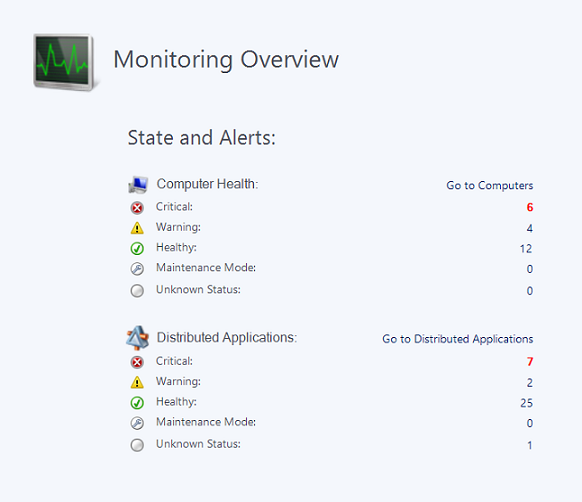
State と Alerts の概要で、いずれかの数値を選択して詳細ビューを表示します。 たとえば、 Maintenance モードに表示される番号を選択すると、メンテナンス モードのすべてのコンピューターの状態ビューが開きます。
概要にまとめられているヘルス状態は、使用環境で起こっていることの一部を伝えるだけです。 生成されたアラートも確認する必要があります。 ナビゲーション ウィンドウで、 アクティブなアラート を選択して、すべてのアラートを表示します。 アラートの詳細については、「 Managing Alerts」を参照してください。
Monitoring ワークスペースには、環境の状態を表示できる多数のビューとダッシュボードがあります。 各ビューの詳細については、「Operations Manager の 標準ビューを参照してください。 ダッシュボードを使用すると、さまざまな観点から運用データを統合して視覚化し、意味のある意思決定を行うことができます。 詳細については、「Operations Manager の Dashboardsを参照してください。 ビューの表示オプションを変更し、カスタマイズされたビューとして保存することもできます。 詳細については、「 Operations Manager でビューをカスタマイズする方法を参照してください。
Operations Manager を使用するとき、頻繁にアクセスする特定のビューがあることを検出する場合があります。 お気に入りのビューと検索を表示するようにカスタマイズしたワークスペースを作成できます。 詳細については、「 Operations Manager でのマイ ワークスペースの使用」を参照してください。
次のステップ
必要な監視オブジェクトまたはオブジェクトのグループを正確に見つけられるように監視データのビューをフィルター処理するには、「Operations Manager コンソールでのデータとオブジェクトの検索を参照してください。
ヘルス エクスプローラーを使用して環境内の監視対象オブジェクトの状態を理解する方法については、「 ヘルス エクスプローラーを使用して問題を調査する」を参照してください。